win10系统下修改CAD2010标注尺寸比例因子的方法
我们都知道,一张图纸通常都要有准确的尺寸标注才可以,而尺寸标注的大小则是由比例因子决定的。那么,windows10系统下该如何修改比例因子呢?下面小编就教大家修改CAD2010标注尺寸比例因子的具体方法。
具体如下:
1、双击电脑桌面中的CAD2010图标,打开CAD软件。我们可以看到一个初始界面,如果有些朋友是第一次打开的话,是需要等待一会的。

2、点击界面上方工具栏中的“格式”选项。
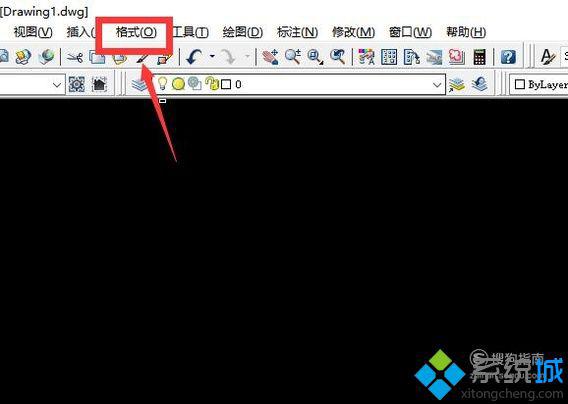
3、再点击列表中的“标注样式”选项。
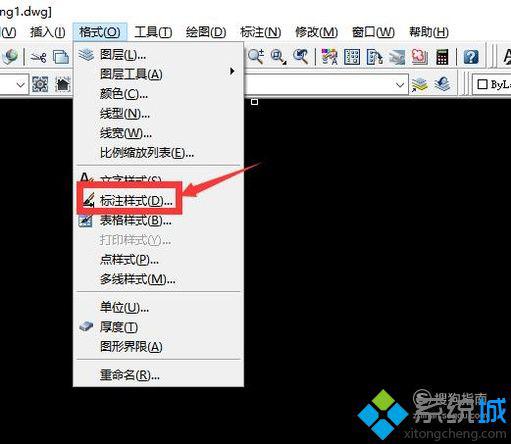
4、之后,在界面中会弹出一个“标注样式管理器”。在左侧选择需要编辑的样式,再点击右侧的修改。
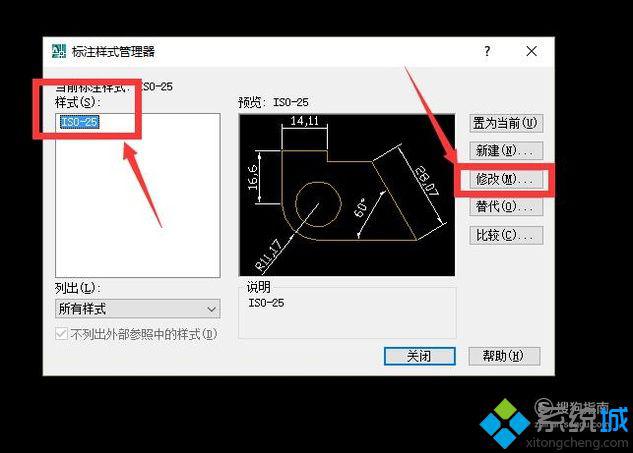
5、在“修改标注样式”窗口中,选择“主单位”选项。
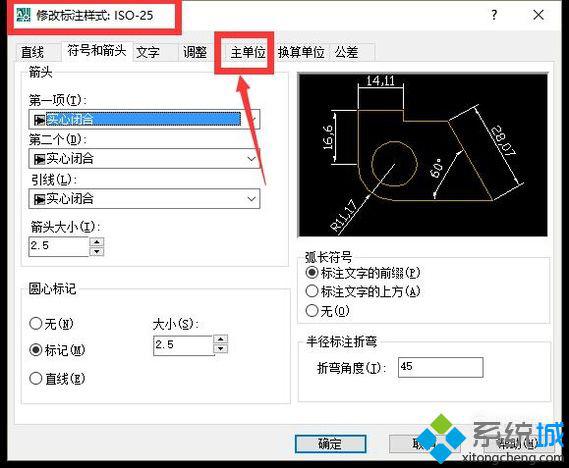
6、在界面中找到比例因子。通过点击上下箭头来调整比例因子的值,设置一个合适的比例因子值,再点击“确定”。
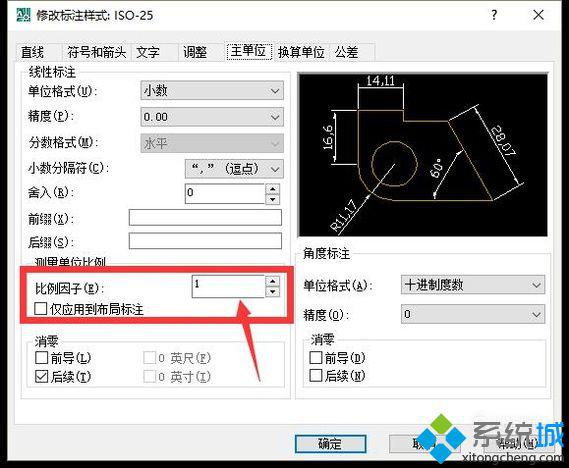
7、还有一种方法,可以在界面左下方的命令栏中输入DIMSCALE命令。
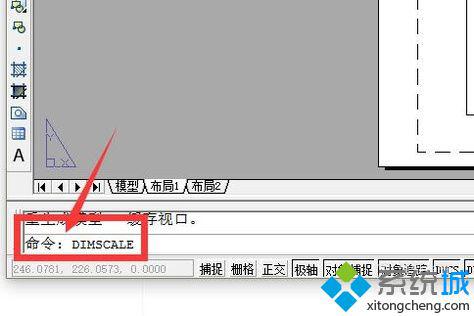
8、按下空格键来执行命令。在命令栏中输入合适的比例值,再按下空格键就可以了。
9、以下是比例值为1和2的区别。
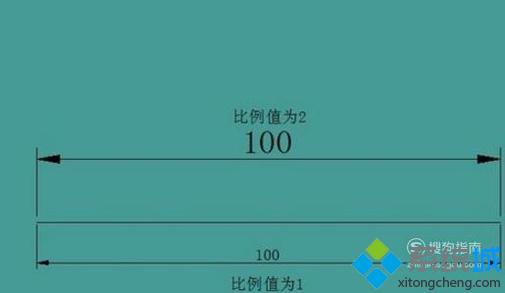
看了上述小编的介绍,相信大家对windows10系统怎样修改CAD2010标注尺寸的比例因子已经有了一定的了解。更多关于win10系统的软件问题,请关注系统城:https://www.xitongcheng.com/
相关教程:word标尺的作用显示屏的尺寸复印机怎么调纸张尺寸cad尺寸标注没有箭头光影魔术手批量改尺寸我告诉你msdn版权声明:以上内容作者已申请原创保护,未经允许不得转载,侵权必究!授权事宜、对本内容有异议或投诉,敬请联系网站管理员,我们将尽快回复您,谢谢合作!










